

Google マップのナビ機能をよく使うんだけど、スマホのバッテリー消費が激しい。
しかも結構発熱もする。
充電しながら使えばいいかもしれないけど、熱暴走やバッテリーの劣化も進んでしまう。
何か、対策は無いかなぁ?
そんな疑問に答えます。
◆本記事を読むと得られること
Google マップ ナビ使用中でも、なるべくスマホの発熱&バッテリー消費を抑える方法をお伝えします。
しかも、充電は不要です。それでも1日中電池持ちます。
◆記事の信頼性
僕は週末に500km、月に2000kmをドライブしています。
全行程、Google マップがナビの代わり。
1日中ナビを使用しても、充電せずにスマホのバッテリーを持たせることに成功しています。
それでは見ていきましょう(‘ω’)ノ
Google マップ ナビ 発熱&バッテリー消費を抑える方法は画面を消す
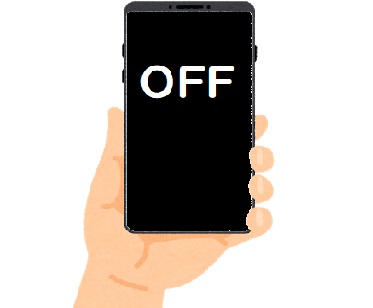
スマホの発熱&バッテリー消費を抑える具体的な方法としてはこれしかありません。
スマホの画面を消す
たったこれだけの方法で、発熱&バッテリー消費を抑えることができます。
スマホのリチウムイオン電池は熱と充放電に弱いです。
よって、Googleマップ ナビ中に画面を消すだけでスマホの保護にもつながります。
さーらーに、地図のデータ通信量も抑えることができる、まさに一石三鳥なのです。
なぜ画面を消すとGoogle マップ ナビの発熱&バッテリー消費を抑えられるの?

Google マップ ナビ中に画面を消すとなぜ発熱&バッテリー消費を抑えられるのでしょうか?
その理由は以下の2つ。
◆画面を点灯させるための電力が削減されるから
◆画面に表示させる地図画像データをダウンロードしなくて済むから
画面を表示させるための電力って結構使われているんです。
下の画像はアンドロイドで機能別でバッテリー消費を表示する機能なのですが、
見てください。画面がダントツのバッテリーの消費量です。
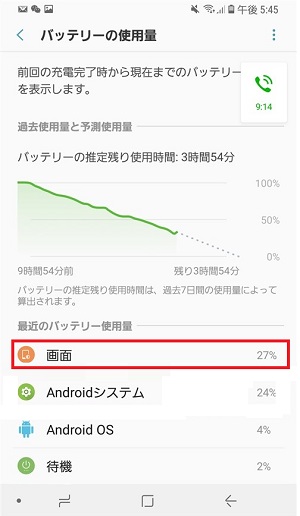
画面を消すだけで、バッテリーの消費を抑えられる事が良くわかりますよね。
更に、Google マップでナビ中に画面を消している間は、地図の表示データをダウンロードしない仕組みになっています。
その分の消費電力と通信量を節約できるんです。
消費電力を消費しないということは発熱も抑えられるということになります。
まさに、一石四鳥ですよね。
僕は、一日中Google マップを使っていても、この方法で1日1度の充電で済んでいます。

あれ、でもGoogle マップって画面を消してもナビを使えるの!?
そうですよね、それでは次の章では実例を交えて、解説していきます。
Google マップのナビは画面を消しても使えるの?

結論から言えば、使えます。
画面OFFの状態であっても、音声案内されますし、曲がる方向を示す矢印を一瞬だけ表示します。
こんな感じです↓

Google マップは一般的なナビと同じように「○○○m先右方向です。」と案内したり、
右折する交差点に近づけば「右方向です。」などと案内します。
なので、基本的には画面を見なくても道に迷うことはありません。

えっ、でも市街地などの入り組んだ道でも音声案内のみで分かるかな!?
確かに音声案内だけだと、どこのことを言っているのか分からないこともしばしばですよね。
そこで、入り組んだ道を走っているときのみ画面を表示させるのがベターです。

えっ、僕は市街地しか走らないからこの方法は使えないかも・・
そうですね、その場合にも対策はあります。
信号待ちで長く止まった時に画面を表示させて頭に地図を入れてしまうのです。
停車中であればスマホをいじっていても違反にはなりません。
とはいえ、東京都心部など余程入り組んでいなければ、音声案内だけで十分すぎます。
私はバイクに乗っている際は、イヤホンから聞こえるGoogleマップの音声案内だけでツーリングしてました。
実際に発熱&電池消費を抑えた状態でGoogle マップ ナビを使ってみた
それでは実際にGoogle マップ ナビ中に画面をOFFにした様子を撮ってみました。↓
コツとして、以下のことを頭に入れておくと画面OFFでも問題が起こりにくいです。
①Google マップが言う300m先、200m先etcというのがどれくらいなのか感覚を覚えると良い
②Google マップが曲がれと指示する交差点には信号機がある場合が多い
③道が入り組んでいる場合は、その場所を通過するまでは画面をONにする
[追記]さらに発熱とバッテリー消費を抑える方法
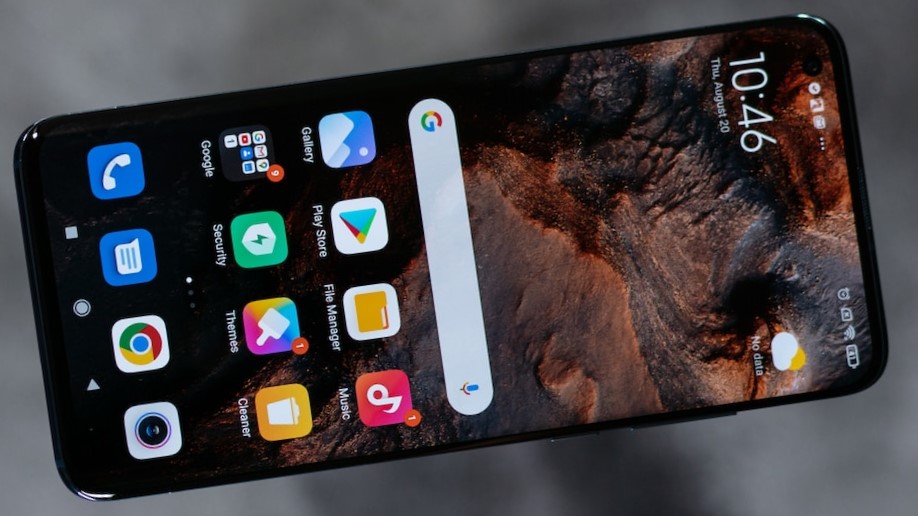
さらに発熱とバッテリー消費を抑える方法を発見しましたので紹介します。
画面OFFである程度発熱は抑えられますが、それでも発熱はしますよね。
もっと発熱を抑えて、バッテリー消費も抑えたい。
そこで、2つほど改善策を見つけました。
ペルチェ素子のスマホクーラーを使う

ペルチェ素子搭載のスマホクーラーは強制的にスマホを冷やすことが可能。
ペルチェ素子というのは電流を流すと冷える素子です。
これをスマホの背面に着けることで、スマホを冷却します。
ずっとつけていたらスマホがヒンヤリ(笑)。
なので、熱暴走やバッテリー劣化を極力抑えることができます。
ただし、ちょっと残念な点もあります。
それは、車用のスマホホルダーとしてはほぼ販売がないこと。
あくまで、ゲーム時の熱対策として売られている製品なので、どうやって車に固定しようか迷う形状です・・。
車に良い感じで固定出来たら、超いいんですけどね^^;
Androidナビを導入する
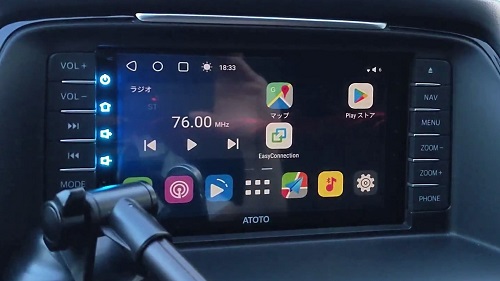
これが私の行きついた最終手段。
Andoroidナビを導入する方法です。
AndoroidナビというのはAndroidが登載されているナビ。
もちろん、Googleマップも使えますが、バッテリーは無く、放熱性も優れています。
ただし、通信環境が必要なのでスマホのテザリング機能を使用します。
テザリングはスマホでGoogleマップを使用するのに比べ発熱は少なく、バッテリー消費も少ないです。
ほとんど発熱しません。
10年ほど前はテザリングをするとものすごく熱を持ったイメージがあったのですが今は全然違います。
まとめ:[実例]Google マップ ナビ中の発熱&バッテリー消費を抑える方法

最後にまとめです。
Google マップ ナビ中の発熱やバッテリー消費を抑える手段としては
画面を消す
ということでした。
これだけで、バッテリー消費や発熱を抑えるだけでなく、通信量の節約にもなります。
読んでいただき、ありがとうございました。m(__)m



コメント